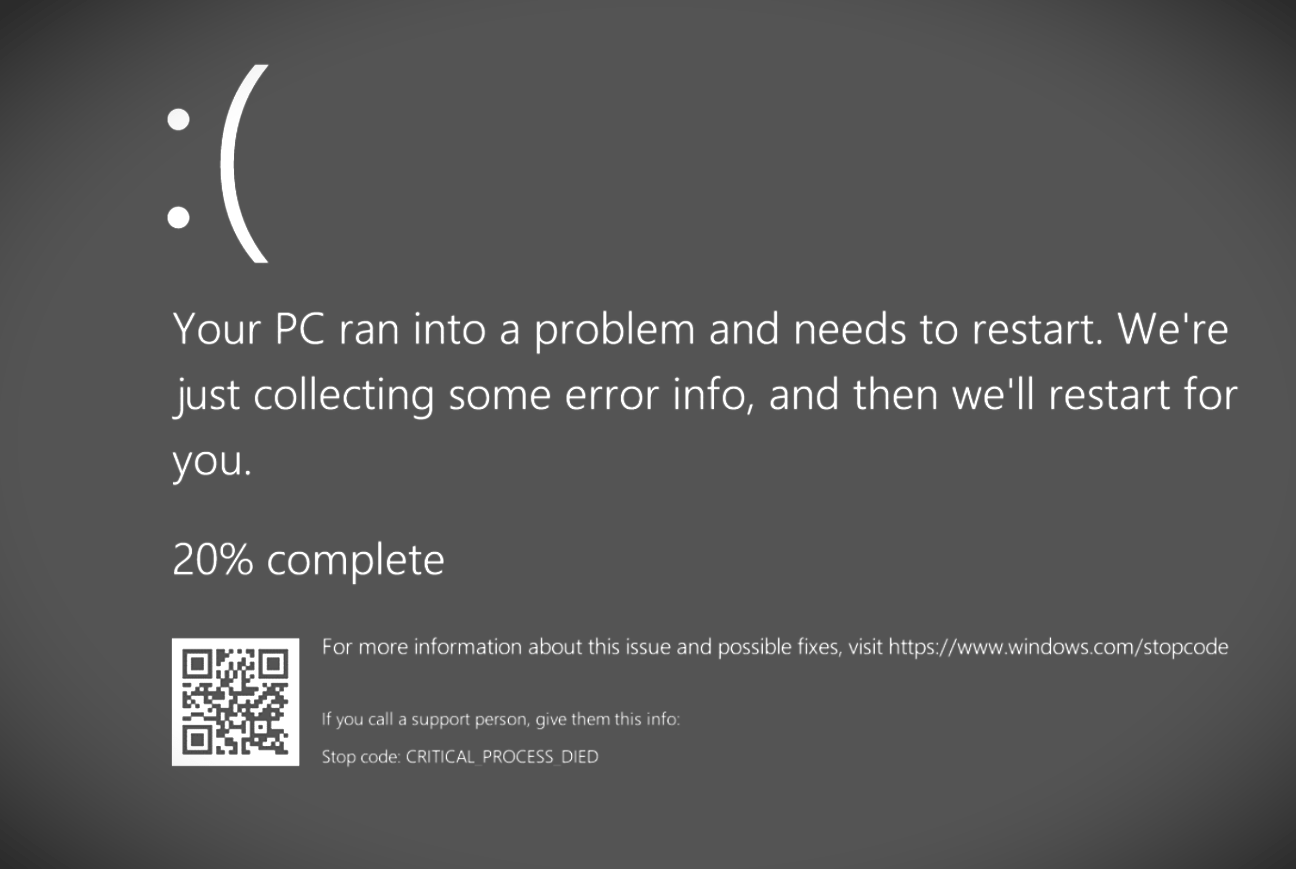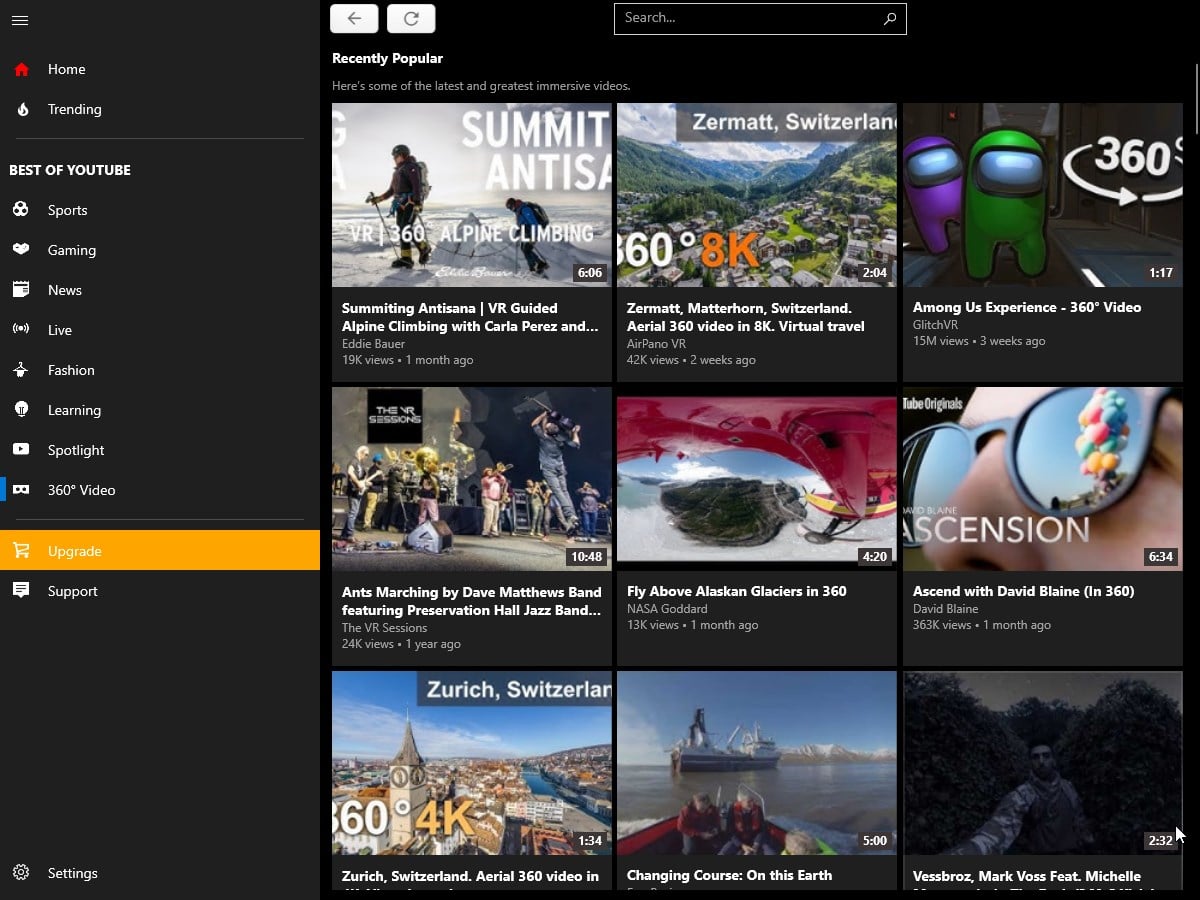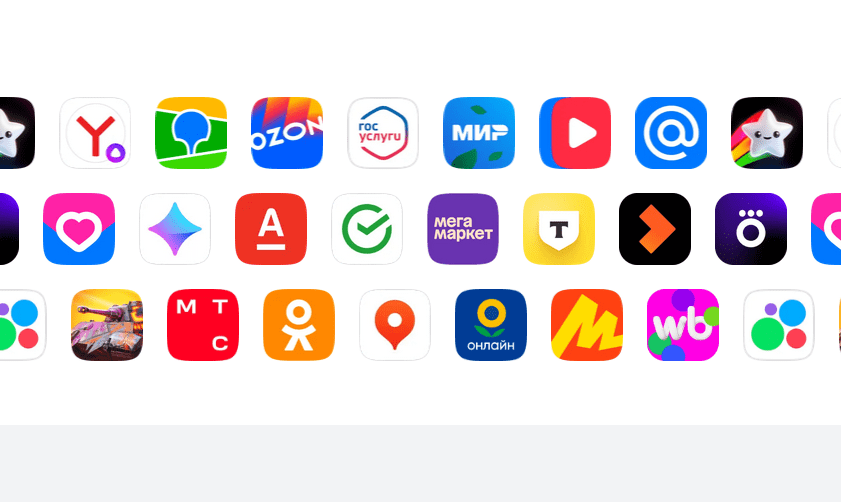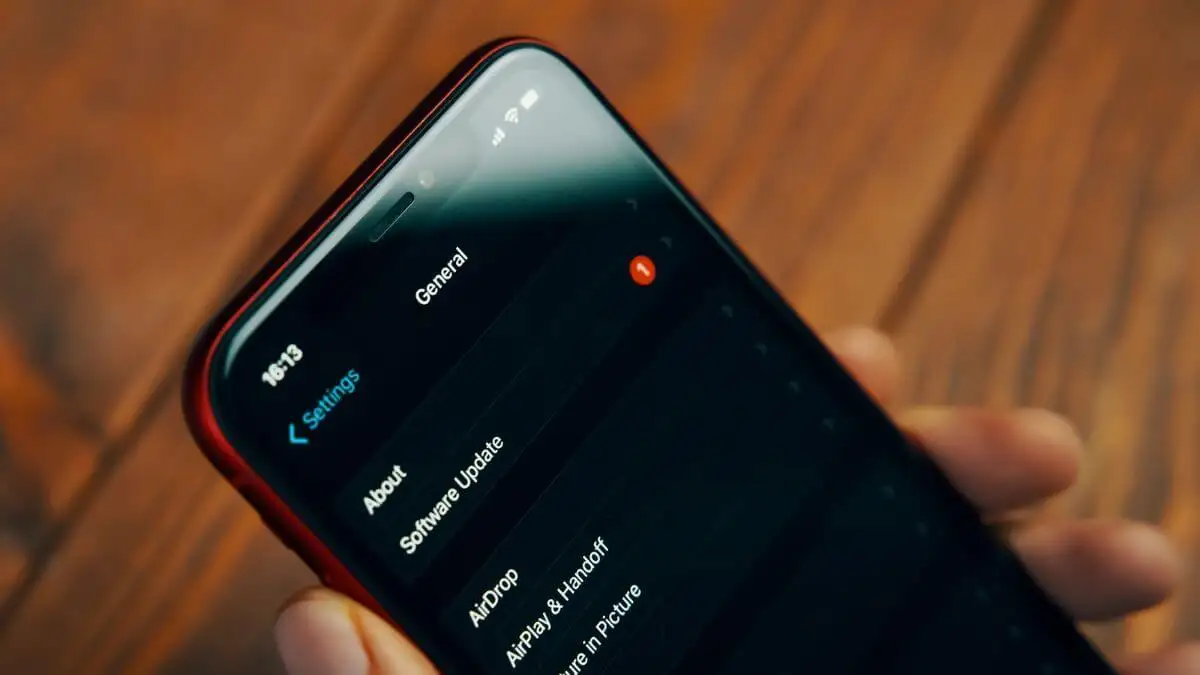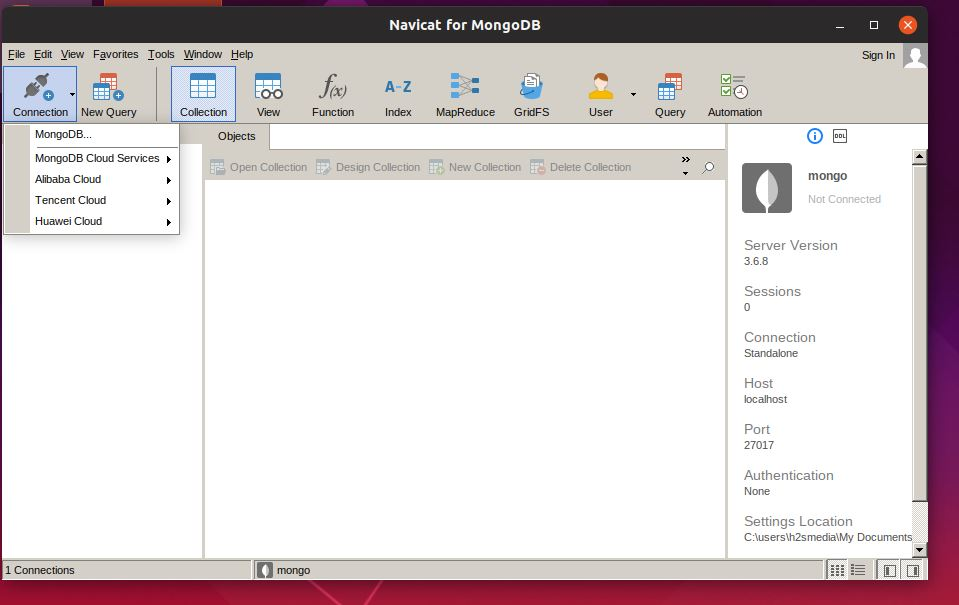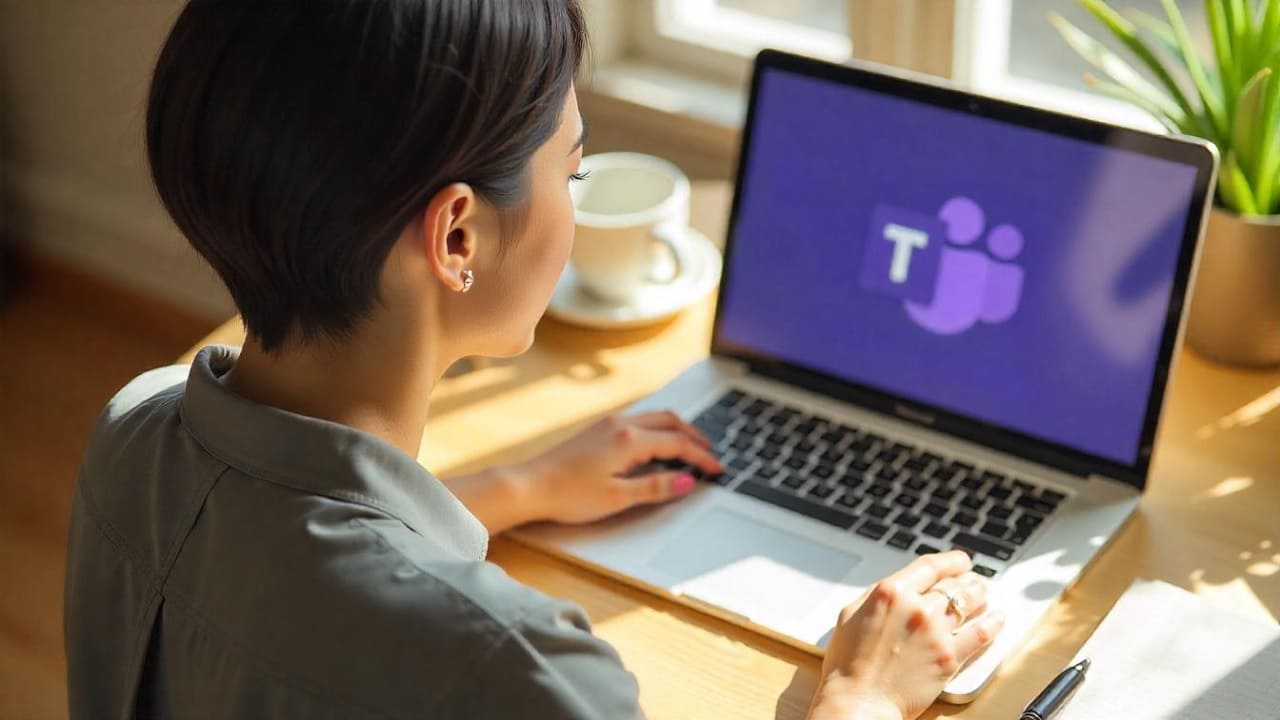Εάν χρησιμοποιείτε το Google στη συσκευή σας Android, μπορεί να θέλετε να διαγράψετε τις πρόσφατες αναζητήσεις σας για απόρρητο ή να καταστρέψετε το ιστορικό αναζήτησής σας μετά από κάποιο χρονικό διάστημα ή για οποιονδήποτε λόγο. Επομένως, εδώ είναι τα βήματα που μπορείτε να χρησιμοποιήσετε για να διαγράψετε πρόσφατες μεμονωμένες αναζητήσεις ή ιστορικό περιήγησης από τον λογαριασμό σας Google στο Android.
Μέθοδος 1: Διαγραφή μεμονωμένων αναζητήσεων εφαρμογών Google
- Ανοίξτε την εφαρμογή Google
- Εκκινήστε την εφαρμογή Google στη συσκευή σας Android.
- Πρόσβαση στη γραμμή αναζήτησης
- Πατήστε στη γραμμή αναζήτησης στο επάνω μέρος της εφαρμογής. Αυτό θα εμφανίσει το πρόσφατο ιστορικό αναζήτησής σας.
- Κατάργηση συγκεκριμένων αναζητήσεων
- Πατήστε παρατεταμένα το ερώτημα αναζήτησης που θέλετε να διαγράψετε.
- Επιλέξτε το"Αφαιρώ"ή"Διαγράφω"επιλογή από το αναδυόμενο μενού.
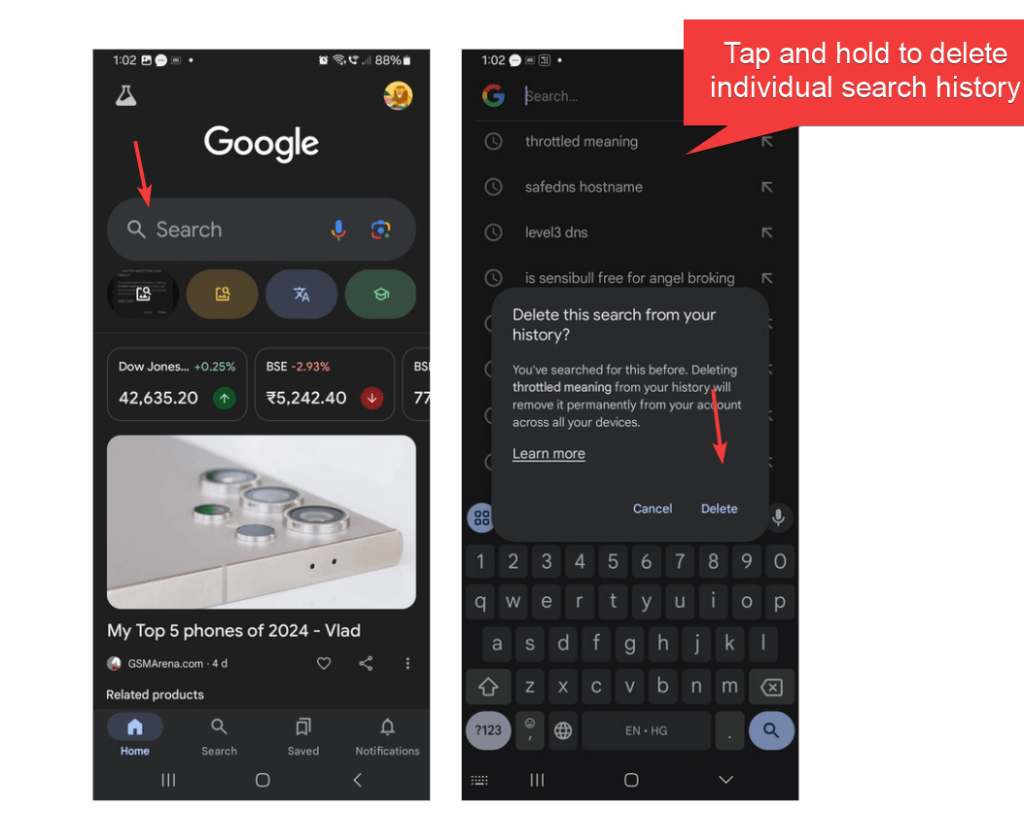
Μέθοδος 2: Διαγραφή ιστορικού αναζήτησης από τον Λογαριασμό Google
- Ανοίξτε την εφαρμογή Google στο smartphone Android
- Πατήστε στο δικό σαςφωτογραφία προφίλστην επάνω δεξιά γωνία.
- Από το μενού που ανοίγει, επιλέξτε το"Ιστορικό αναζήτησης"επιλογή.
- Θα ανακατευθυνθείτε στοΗ δραστηριότητά μουσελίδα, όπου αποθηκεύεται όλη η δραστηριότητά σας στο Google.
- Τώρα,πατήστε στις καταχωρήσεις αναζήτησης που θέλετε να διαγράψετε ή χρησιμοποιήστε το φίλτρο για να βρείτε συγκεκριμένες ημερομηνίες.
- Κάντε κλικ στο εικονίδιο του κάδου απορριμμάτων (x) ή το «Διαγράφω” επιλογή για να αφαιρέσετε τα στοιχεία του ιστορικού αναζήτησης μεμονωμένα.
- Αυτό το βήμα είναι προαιρετικό:Εάν κάποιος θέλει να διαγράψει όλο το ιστορικό αναζήτησης ταυτόχρονα, πατήστε στο"Διαγράφω"αναπτυσσόμενο πλαίσιο, select"Διαγραφή όλων των εποχών,” και επιβεβαιώστε την ενέργειά σας.
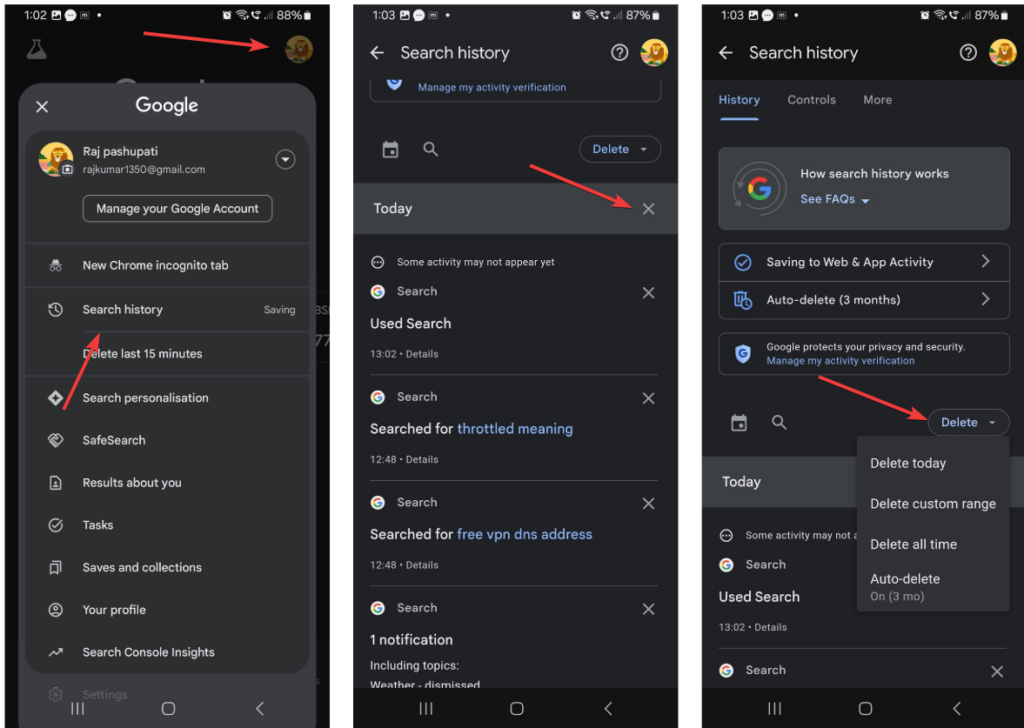
Μέθοδος 3: Διαγραφή δεδομένων περιήγησης στο πρόγραμμα περιήγησης Chrome στο Android
Εάν χρησιμοποιείτε την Αναζήτηση Google μέσω του προγράμματος περιήγησης Chrome, ακολουθήστε τα εξής βήματα:
- Πρώτα, στο Android Smartphone σας, εκκινήστε το πρόγραμμα περιήγησης Chrome.
- Μετά από αυτό, πατήστε στο μενού με τις τρεις κουκκίδες στην επάνω δεξιά γωνία.
- Τώρα, επιλέξτε"Ιστορία">"Εκκαθάριση δεδομένων περιήγησης."
- Επιλέξτε Τι να διαγραφεί: Θα έχετε πολλά στοιχεία για διαγραφή από το πρόγραμμα περιήγησής σας, όπως προσωρινή μνήμη, ιστορικό προγράμματος περιήγησης και cookie.
- Επιλέγω“Ιστορικό περιήγησης”και οποιαδήποτε άλλα δεδομένα θέλετε να καταργήσετε.
- Επιλέξτε ένα χρονικό εύρος (π.χ. τελευταία ώρα, τελευταίες 24 ώρες, όλη την ώρα).
- Επιβεβαίωση Διαγραφής
- Πατήστε το"Διαγραφή δεδομένων"κουμπί για να διαγράψετε τις πρόσφατες αναζητήσεις και το ιστορικό περιήγησής σας.
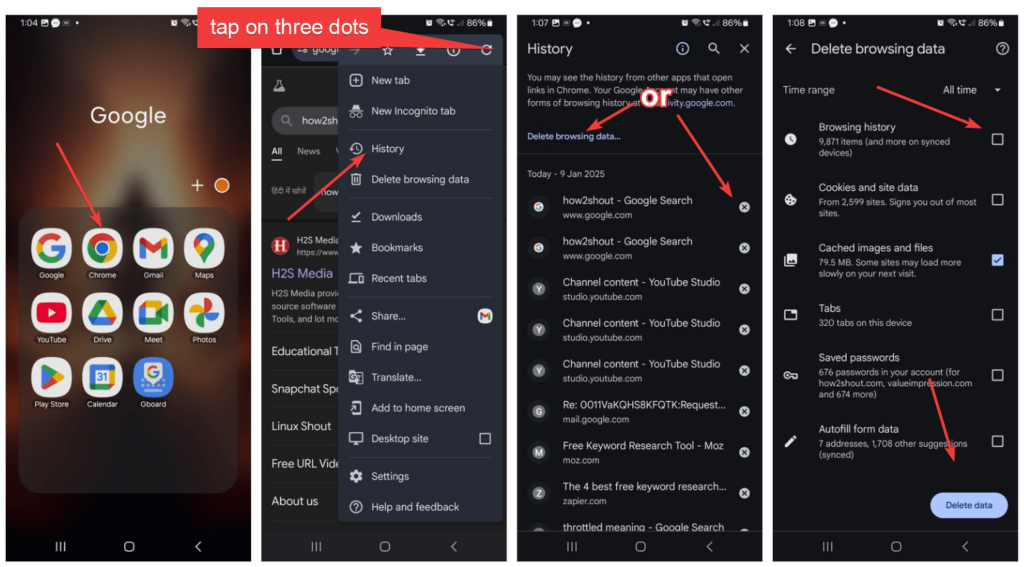
Συμβουλές για τη διαχείριση του ιστορικού αναζήτησης
- Απενεργοποιήστε το Ιστορικό αναζήτησης: Εάν δεν θέλετε να διαγράφετε τακτικά το ιστορικό αναζήτησης ή το Google να το αποθηκεύει, μπορείτε να θέσετε σε παύσηκαίωch παρακολούθηση ιστορίαςμεταβαίνοντας στο Ιστορικό αναζήτησης στο λογαριασμό σαςρυθμίσειςκαι απενεργοποιώντας την επιλογή.Για αυτό, μπορείτε ακόμη και να ακολουθήσετε τα παρακάτω βήματα:
- Ανοίξτε τοΕφαρμογή Googleκαι πατήστε τοπροφίλεικονίδιο στην επάνω δεξιά πλευρά.
- Πατήστε Αποθήκευση στο "Δραστηριότητα ιστού και εφαρμογών” επιλογή.
- Πατήστε στοΑπενεργοποιήστε το αναπτυσσόμενο μενούκαι επιλέξτεΚλείνω.
- Αυτό θα εμποδίσει την Google να αποθηκεύσει το ιστορικό αναζήτησης και άλλη δραστηριότητά σας.
- Χρησιμοποιήστε τη λειτουργία ανώνυμης περιήγησης: Εάν δεν θέλετε να εμποδίσετε την Google να αποθηκεύει τα δεδομένα ιστορικού, χρησιμοποιήστε τοΛειτουργία ανώνυμης περιήγησης στο Chrome ή ιδιωτική περιήγησηστην εφαρμογή Google για ιδιωτικές αναζητήσεις.